TXT 文本文件的編碼格式可以是 UTF-8、UTF-16、GBK 等等。 當我們需要在處理 txt 文本文件時,經常會遇到需要修改文件編碼格式的情況,將多個 txt 文本文件的編碼格式進行批量修改時,手動一個個修改將會非常繁瑣和耗時。 因此我們需要找到一種自動化的方式來快速批量修改 txt 文本文件的編碼格式。
在處理大量文本文件時,批量修改 txt 文本文件的編碼格式是很重要的。 假設有一個包含許多文本文件的文件夾,這些文件可能是從不同的來源或以不同的編碼格式保存的,如 UTF-8、UTF-16 或 GBK等。 如果現在需要在統一的編碼格式下對這些文件進行處理或分析,比如進行文本挖掘、自然語言處理或數據清洗等操作,那麼將它們轉換為相同的編碼格式就非常有必要了。 否則,在處理過程中可能會出現亂碼或無法正確解析的情況,導致數據分析的準確性和可靠性受到影響。
為了批量修改 txt 記事本文件的編碼格式,我們可以使用一款強大的批量文件處理工具,例如「我的ABC軟體工具箱」。 該工具提供了豐富批量處理文件功能,如批量修改文件內容、批量合併拆分、批量壓縮等等,能夠滿足不同用戶在各種情況下的需求。 使用其中的修改文本文件編碼功能,我們能夠一次性將大量 TXT 文本文件的編碼格式進行批量修改,而且並不需要太複雜的操作。
首先在軟件主頁中點擊「文件內容」,在文本分類下找到「修改文本文件編碼」。
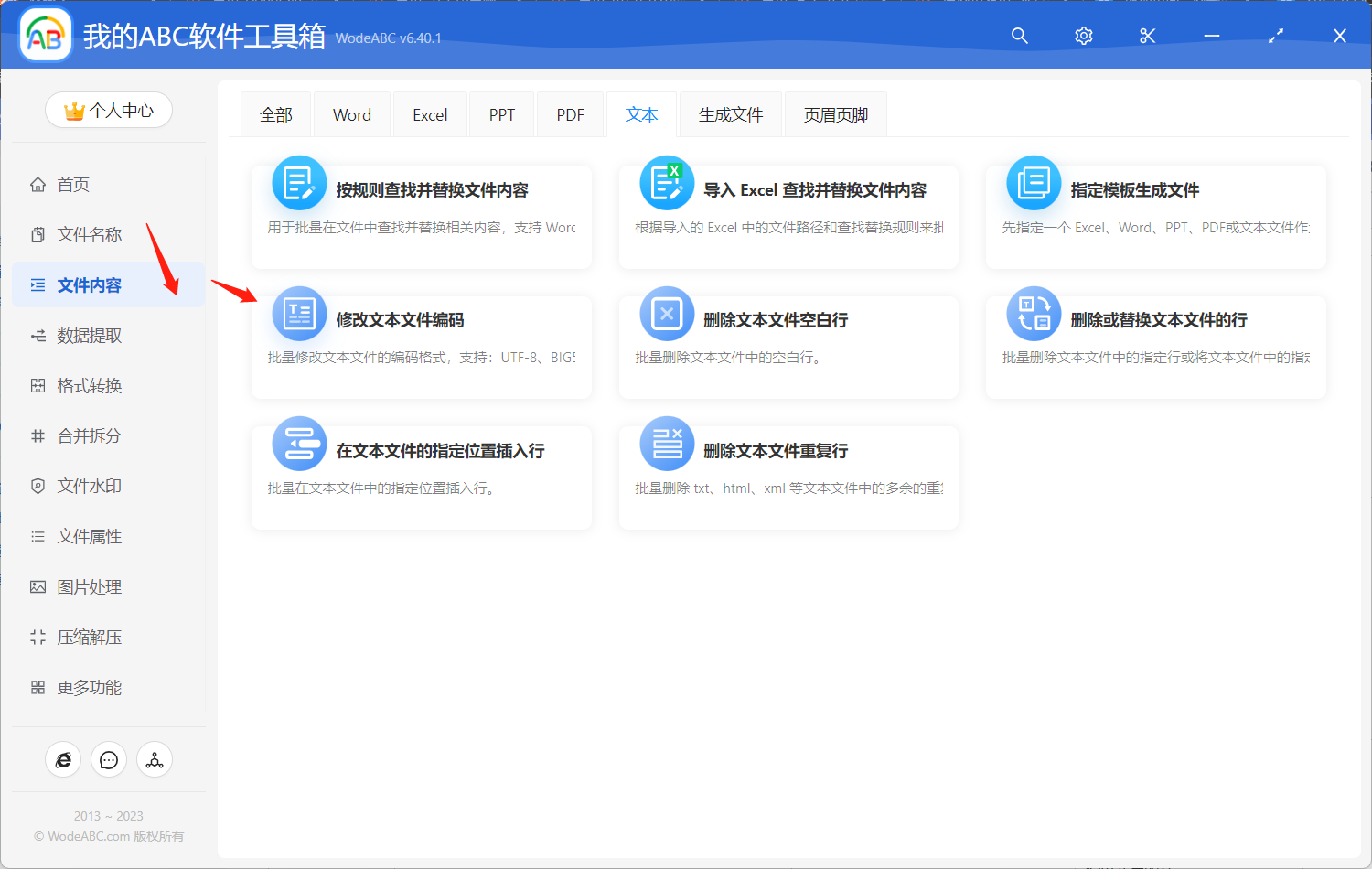
上傳一個或多個需要轉換編碼格式的 TXT 記事本文件。
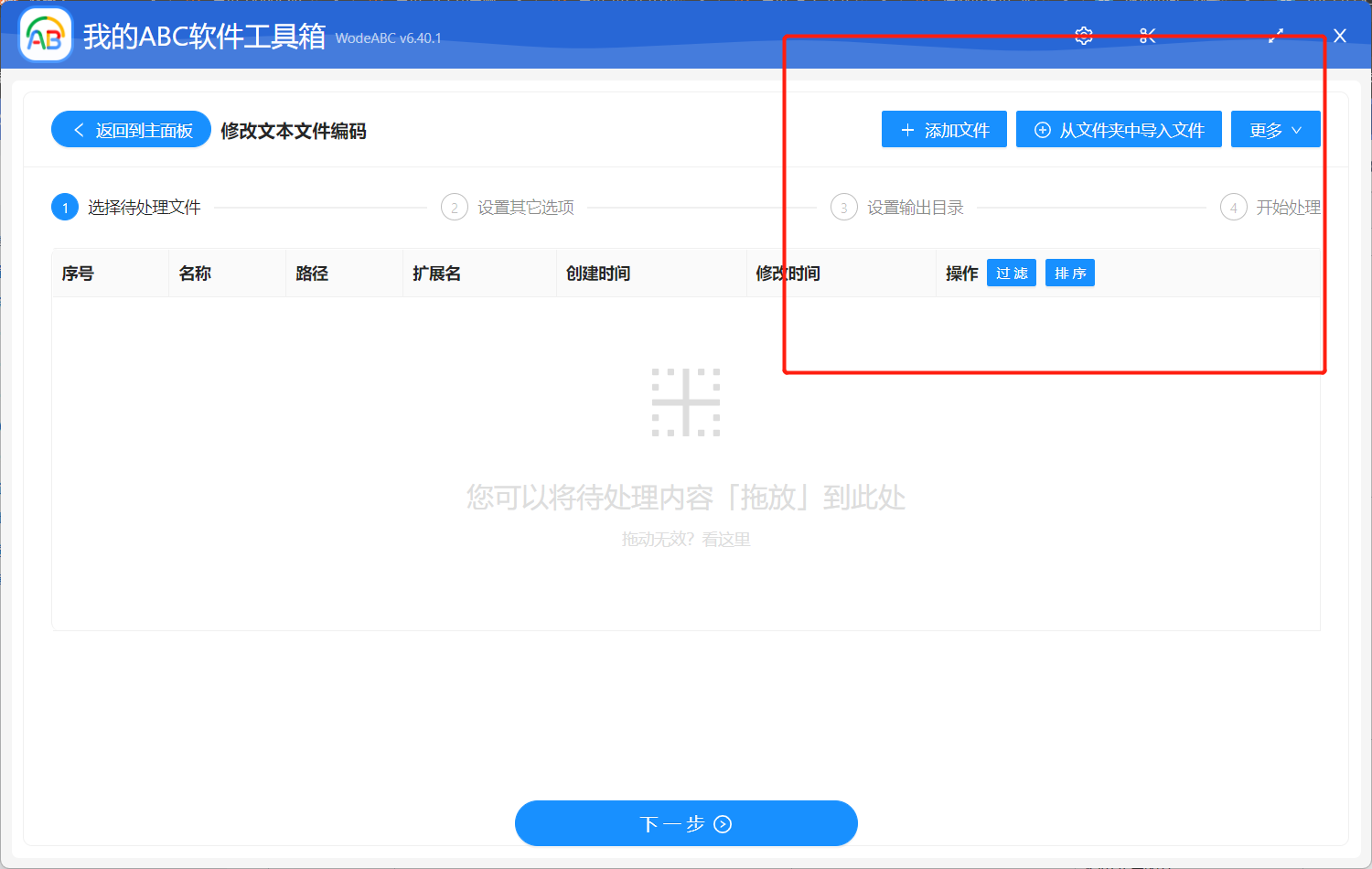
在下方設置界面當中,我們可以根據自己的情況選擇原編碼以及轉換後的編碼,您不確定原編碼的話系統也可以自行識別,新編碼格式包括 UTF-8、UTF-16、GBK、BIG5 等等。
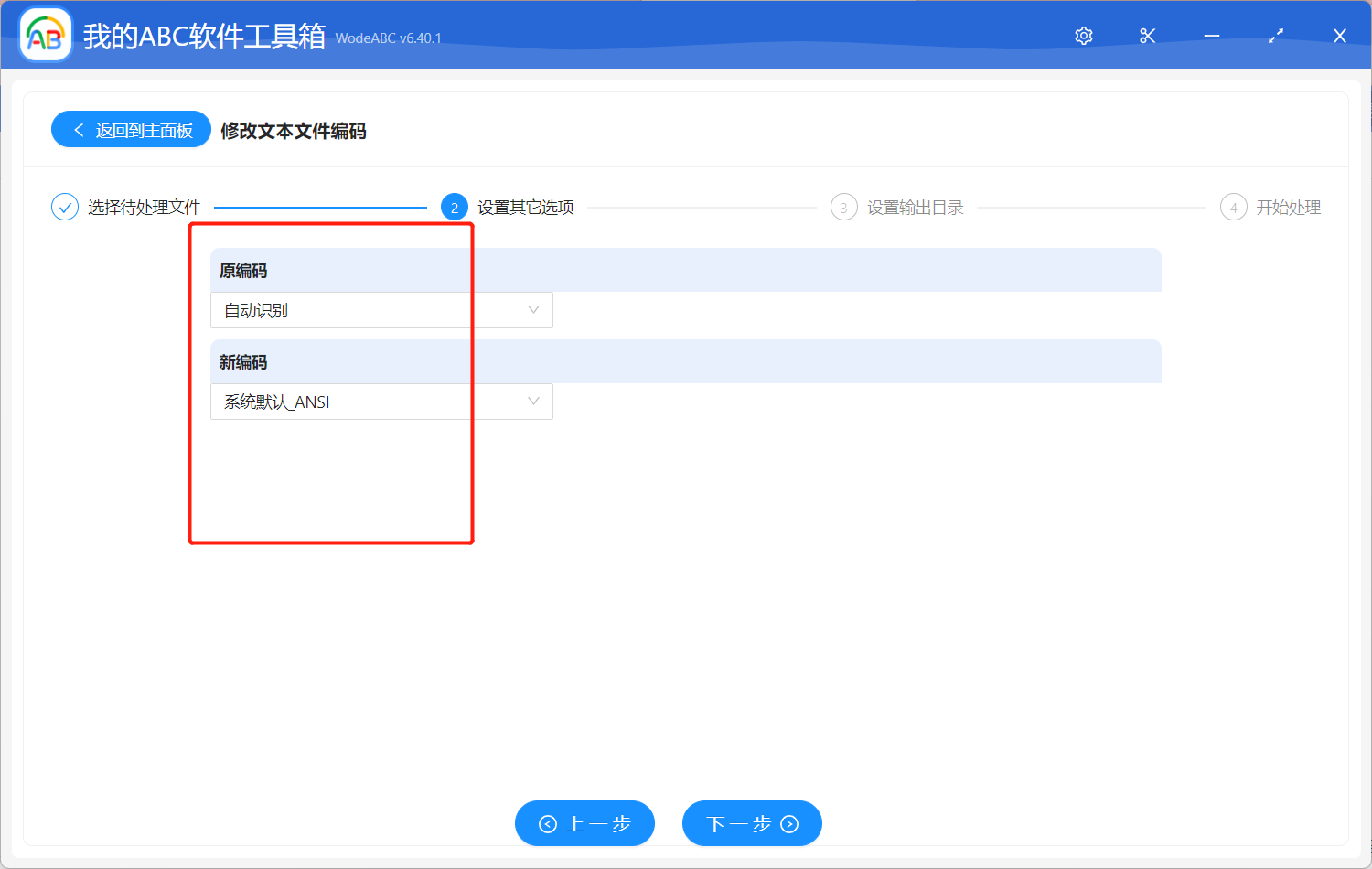
之後的兩個步驟較為簡單就不多介紹了,指定好輸出目錄,最後點擊「開始處理」即可完成操作。
等待處理完成軟件界面會有相應提示,我們可以打開剛剛設置好的文件夾對輸出結果進行查看。 您可以打開該文本文件,在左上角點擊「另存為」,然後就可以在下圖標出的位置看到其編碼格式。 原本上傳的示例文件編碼格式為系統默認的 ANSI,經過軟件的自動批量處理,此時的編碼格式轉換成了 UTF-8。
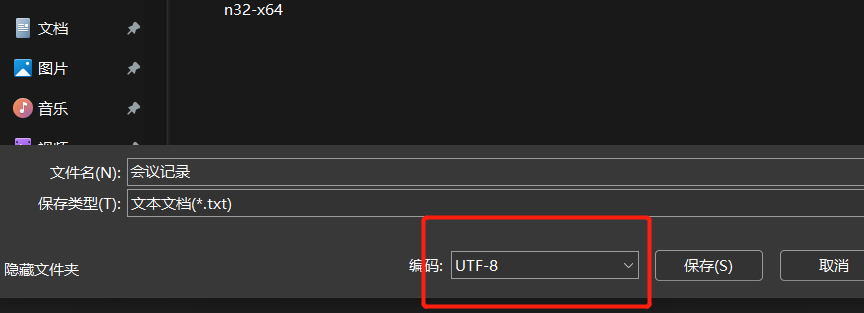
總的來說,批量修改 txt 文本文件的編碼格式在文本數據處理和分析中具有重要的功能意義。 文中的軟件就可以幫助我們統一不同來源的文本數據的編碼格式,確保數據的準確性和可靠性,同時提高處理效率。 如果屏幕前的您也面臨這樣的困擾,用它來輔助完成工作會是一個很好的選擇哦!